انقر هنا لإدخال أحدث رسالة لبيانات الاعتماد الخاصة بك في Windows 11
إذا استمر Windows 11/10 في مطالبتك بأحدث كلمة مرور وظهرت لك رسالة - انقر هنا لإدخال أحدث كلمة مرور أو بيانات اعتماد ، يحتاج حساب Microsoft الخاص بك إلى تسجيل الدخول مرة أخرى(Click here to enter your most recent password or credential, Your Microsoft account needs you to sign in again) ، هذا ما عليك القيام به لإصلاح مشكلة.

انقر(Click) هنا لإدخال أحدث بيانات الاعتماد الخاصة بك
يمكنك إدخال كلمة المرور الخاصة بك مرة واحدة ومعرفة ما إذا كان يؤدي إلى اختفاء الرسالة. ولكن إذا لم يحدث ذلك ، فعليك تجربة ما يلي.
افتح "لوحة التحكم" في نظام التشغيل Windows 10(Windows 10) وانتقل إلى حسابات المستخدمين(User Accounts) .
افتح مدير الاعتماد ثم حدد بيانات اعتماد Windows(Windows Credentials) . قم بالتمرير لأسفل لتحديد موقع بيانات الاعتماد العامة(Generic Credentials) .
بعد ذلك ، ابحث عن MicrosoftAccount:user=(email address) واضغط على سهم القائمة المنسدلة لتوسيع حساب مستخدم Microsoft المطلوب.(Microsoft)
ستلاحظ أنه يتم عرض جميع المعلومات الداعمة مثل عنوان الإنترنت(Internet) أو الشبكة والبريد الإلكتروني (Email)واسم المستخدم(Username) وكلمة المرور(Password) .
حدد " إزالة"(Remove’) وأعد تشغيل الكمبيوتر.
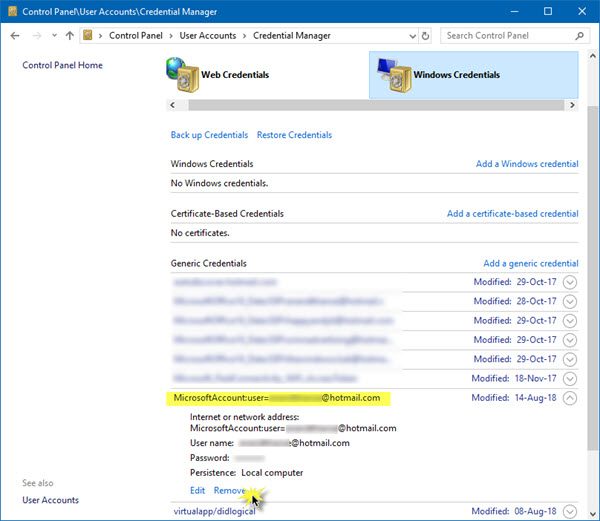
عند إعادة التشغيل ، سيتم إنشاء حساب MicrosoftAccount جديد صحيح MicrosoftAccount:user=(email address) تلقائيًا وبعد ذلك ، يجب ألا ترى المطالبة المزعجة مرة أخرى.
Hope this works for you!
تلميح(TIP) : يمكنك أن تقرأ هنا عن حاجة Windows لرسالة خطأ بيانات الاعتماد الحالية الخاصة بك على Windows 10.(Windows needs your current credentials)
Related posts
كيفية إعادة تعيين كلمة المرور في Windows 10
Ophcrack LiveCD Free Download: Recover Windows كلمات المرور
لا يمكن تسجيل الدخول إلى Windows 10 | Windows login and password problems
إجبار المستخدمين على تغيير Account Password في Login next Windows 10
Context Menu المحررين: Add، Remove Context Menu البنود في Windows 11
الذي Edition من Windows 11 سوف يتم ترقيته إلى؟
كيفية تمكين واستخدام TPM Diagnostics Tool في Windows 11
كيفية تمكين أو تعطيل اقتراحات النص في Windows 11
ويندوز 11 لBusiness and Enterprise - New الميزات
كيفية إخفاء Badges على Taskbar Icons في Windows 11
لا يمكن لهذا الكمبيوتر تشغيل Windows 11 - إصلاحه!
اللوحات والأمومة التي تدعم Windows 11 operating system
كيفية نقل Taskbar إلى Top على Windows 11 باستخدام Reigstry Editor
كيفية تحديد أي تطبيق إلى Taskbar في Windows 11
كيفية التحقق مما إذا كان جهاز الكمبيوتر الخاص بك يمكن تشغيل Windows 11 PC Health Check tool
Show or Hide Icons في Taskbar Corner Overflow area على ويندوز 11
كيفية إظهار Pen Menu Taskbar Icon على Windows 11
كيفية تسجيل الخروج من email account في Mail app في Windows 11
كيفية تثبيت Windows 11 باستخدام Hyper-V في Windows
كيفية إظهار أو إخفاء معظم التطبيقات المستخدمة في Start Menu على Windows 11
